כיצד לנהל מספר חשבונות אינסטגרם
אינסטגרם היא רשת חברתית פופולרית עבור שיתוף תמונות וסרטונים, אבל לא כל התמונות והסרטונים שייכים לאותו חשבון. אם אתה רוצה לדבוק בנושא ולמקד לעוקבים ספציפיים, שקול ליצור מספר חשבונות אינסטגרם.
מאמר זה מכסה כיצד ליצור חשבונות אינסטגרם נוספים באפליקציה ובאתר, וכן כיצד לעבור בין חשבונות, לפרסם למספר חשבונות בו-זמנית ועוד.
למה ליצור מספר חשבונות אינסטגרם?
אתה צריך מספר חשבונות אינסטגרם אם:
- אתה רוצה לשמור על החשבון האישי שלך פְּרָטִי תוך שיתוף פומבי של תוכן אחר.
- יש לך חשבון אישי קיים ואתה רוצה חשבון חדש לעסק או למותג.
- יש לך תוכן לעניין ספציפי שאתה רוצה לשתף בנפרד מהחשבון האישי שלך, כגון צילום, הדרכות איפור, אופנה, ציור או כושר.
חיבור חשבונות מרובים לאפליקציית אינסטגרם מאפשרת לך לעבור בין חשבונות ולבדוק אותם באופן קבוע במהלך היום.
אתה יכול להוסיף עד חמישה חשבונות אינסטגרם לאפליקציית אינסטגרם.
כיצד ליצור חשבון נוסף באפליקציית אינסטגרם
כאשר אתה מוסיף חשבון אינסטגרם לאפליקציה, אתה נשאר מחובר לכל חשבונות האינסטגרם שלך עד שתצא ידנית.
ניתן לעקוב אחר ההוראות הבאות הן עבור אפליקציית Instagram iOS והן עבור אפליקציית אינסטגרם אנדרואיד. התמונות מסופקות מאפליקציית iOS.
פתח את אפליקציית אינסטגרם במכשיר הנייד שלך, והיכנס לאחד מהחשבונות שלך.
הקש על פּרוֹפִיל סמל.
הקש על תַפרִיט סמל.
-
בחר הגדרות.
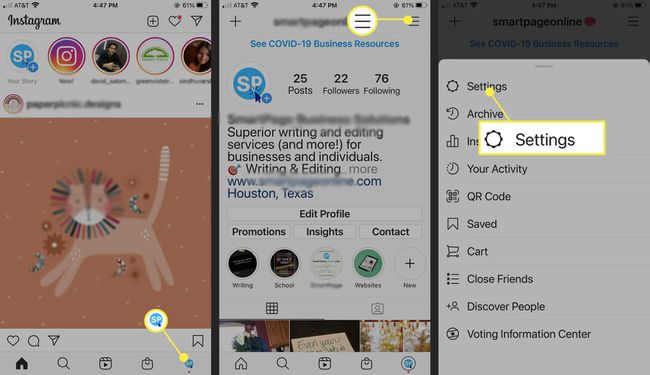
גלול מטה אל כניסות מקטע והקש הוסף חשבון.
-
בחר ליצור חשבון חדש והזן את המידע המבוקש.

לאחר הכניסה בהצלחה לחשבון החדש, אפליקציית אינסטגרם עוברת אליו אוטומטית. אל תדאג - אתה עדיין מחובר לחשבון המקורי שלך.
אם אתה משתמש באפליקציית אינסטגרם ביותר ממכשיר נייד אחד, עליך להוסיף את החשבונות שלך לכל מכשיר בנפרד.
כיצד לעבור בין מספר חשבונות אינסטגרם באפליקציה
כעת, לאחר שהוספת עוד חשבון אחד לפחות לאפליקציית אינסטגרם, הנה איך לעבור בין החשבונות שלך:
הקש על שלך פּרוֹפִיל סמל.
בחלק העליון של המסך, הקש על שלוש נקודות ליד שם החשבון שלך.
-
בחר בחשבון האחר שלך.

ישנה אפשרות להוסיף חשבונות נוספים מתפריט זה. בֶּרֶז הוסף חשבון כדי להוסיף חשבון אינסטגרם נוסף.
כיצד ליצור חשבון אינסטגרם נוסף באתר
כדי ליצור חשבון אינסטגרם נוסף מדפדפן אינטרנט, צא מאינסטגרם. אם אתה משתמש בדפדפן אינטרנט עם קובצי Cookie מופעלים עבור אתר האינטרנט של אינסטגרם (כגון Google Chrome), דף ההתחברות הראשי של אינסטגרם זוכר את פרטי ההתחברות שלך עבור כל החשבונות.
נווט ל Instagram.com והיכנס לחשבון שלך.
-
לחץ על פּרוֹפִיל סמל בפינה השמאלית העליונה של המסך.
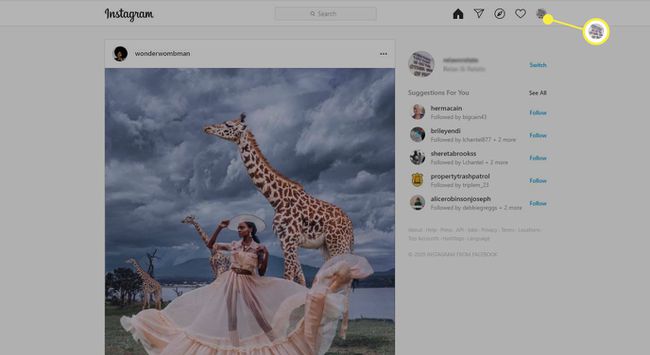
-
בחר להתנתק בתפריט הנפתח.
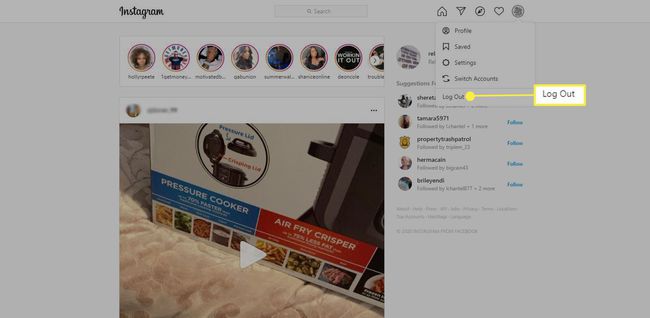
-
בחר הירשם כדי ליצור חשבון חדש.
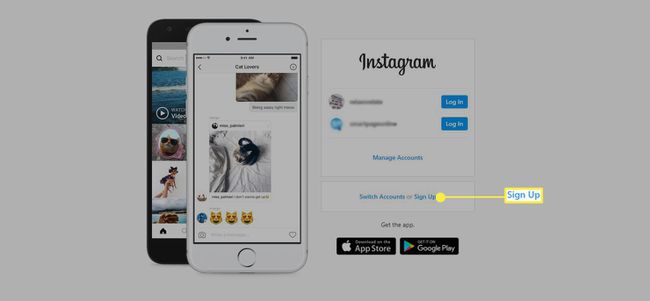
-
הזן את הדרישות ל ליצור חשבון אינסטגרם חדש. יש לך גם אפשרות להתחבר עם פייסבוק.
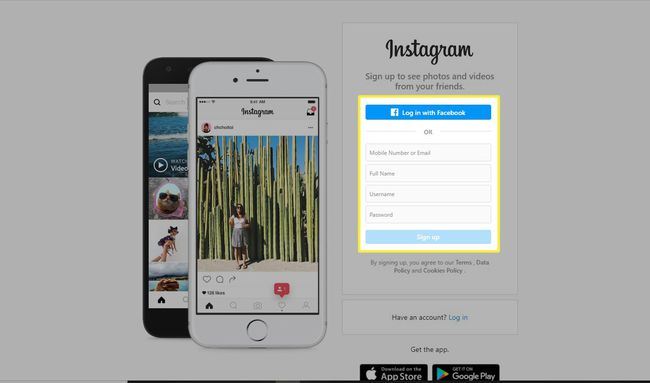
כיצד לעבור בין חשבונות אינסטגרם מרובים באינטרנט
אתה יכול לעבור בין חשבונות אינסטגרם בדפדפן אינטרנט כמו גוגל כרום, אשר זוכר את פרטי הכניסה שלך באמצעות עוגיות.
נווט לאינסטגרם בדפדפן אינטרנט והיכנס לחשבון שלך.
-
בחר את פּרוֹפִיל סמל בפינה השמאלית העליונה.

-
בחר החלף חשבון בתפריט הנפתח.

פרסום למספר חשבונות אינסטגרם בבת אחת
אם אתה רוצה לשתף פוסט ביותר מאחד מהחשבונות שלך בו-זמנית, תוכל לעשות זאת מאפליקציית אינסטגרם. לפני הפרסום, אתר את פרסם בחשבונות אחרים מקטע, והקש על דולק כבוי עבור לצד חשבונות האינסטגרם שאליהם ברצונך לפרסם.
נְקִישָׁה לַחֲלוֹק בפינה הימנית העליונה. אתה יכול גם לשתף פוסט עם אחרים פלטפורמות מדיה חברתית מחוברות על ידי הפעלת חשבונות אלה.
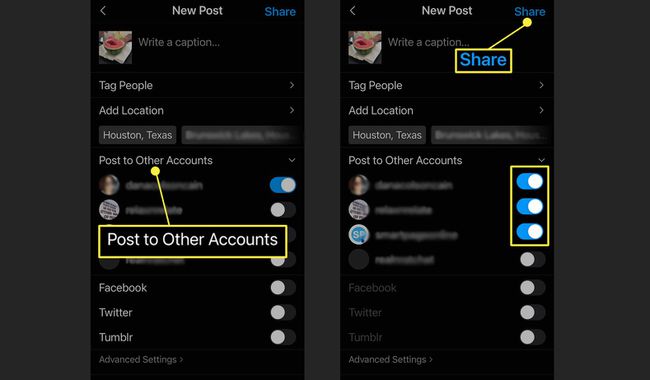
אם אתה מפרסם למספר חשבונות, לא תוכל לפרסם ברשתות חברתיות אחרות (כגון פייסבוק, טוויטר ו Tumbler) אלא אם חשבון האינסטגרם שאליו אתה מפרסם משויך לרשת החברתית האחרת שלך חשבונות.
נהל התראות עבור חשבונות אינסטגרם מרובים
להפוך את אינסטגרם התראות מופעל או כבוי כך שתקבל רק את ההתראות שאתה רוצה:
הקש על פּרוֹפִיל סמל.
בחר את תַפרִיט סמל.
-
בֶּרֶז הגדרות.
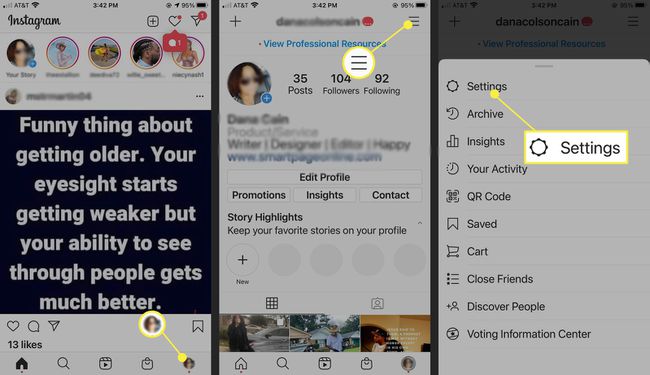
-
בחר התראות בתפריט הנפתח. אתה יכול להשהות את כל ההתראות או לקבל התראות עבור:
- פוסטים, סיפורים ותגובות.
- עוקבים ועוקבים.
- הודעות ישירות.
- חי ו אינסטגרם טלוויזיה.
- מאינסטגרם.
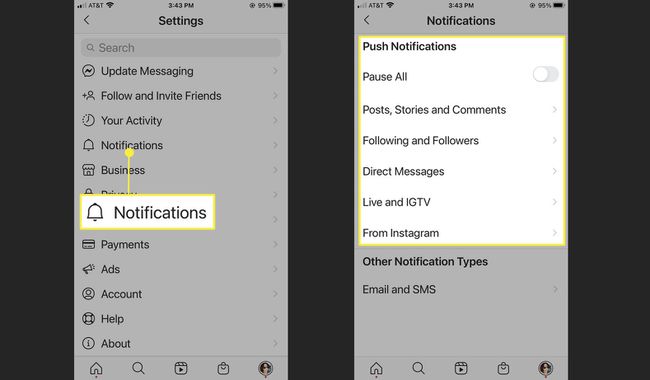
חזור על שלבים 1 עד 4 עבור כל אחד מחשבונות האינסטגרם שלך.
התנתק ממספר חשבונות אינסטגרם
אתה יכול להתנתק מכל אחד מהחשבונות המחוברים שלך בנפרד או כולם בבת אחת באפליקציית אינסטגרם.
הקש על שלך פּרוֹפִיל תמונה.
בחר את תפריט סמל.
-
בֶּרֶז הגדרות.

גלול מטה אל כניסות סעיף ובחר להתנתק.
-
בחר את החשבונות שמהם ברצונך להתנתק והקש להתנתק בתחתית המסך.
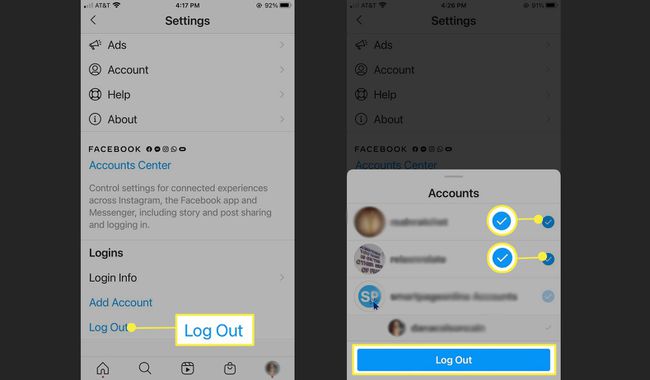
יציאה מנתקת את החשבונות מהאפליקציה. חשבונות אלה אינם מופיעים עוד ברשימת החשבונות כאשר אתה מקיש על שם המשתמש שלך בכרטיסיית הפרופיל שלך.
